轻松搞定 Word2007 批注去除秘籍
在日常办公中,我们经常会使用到 Word2007 来处理各种文档,当文档中出现了不必要的批注时,可能会给我们带来一些困扰,如何才能有效地去掉这些批注呢?下面就为您详细介绍。
想要去除 Word2007 中的批注,其实方法并不复杂,我们可以直接选中批注内容,然后点击鼠标右键,在弹出的菜单中选择“删除批注”选项,这种方式操作简单,适用于批注数量较少的情况。
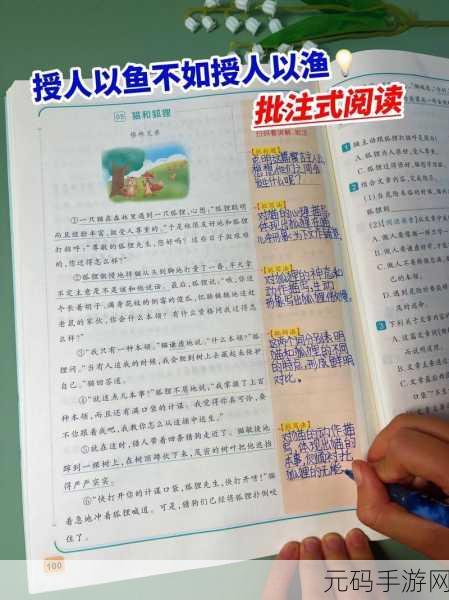
如果文档中的批注较多,逐个删除会比较费时费力,这时,我们可以使用 Word2007 提供的“审阅”功能来批量删除批注,在“审阅”选项卡中,找到“删除”按钮,点击其旁边的下拉箭头,选择“删除文档中的所有批注”,即可一次性将所有批注删除干净。
还有一种情况需要注意,如果文档处于“修订”状态,批注可能无法直接删除,需要先退出“修订”模式,然后再按照上述方法删除批注,退出“修订”模式的方法是,在“审阅”选项卡中点击“修订”按钮,使其处于未选中状态。
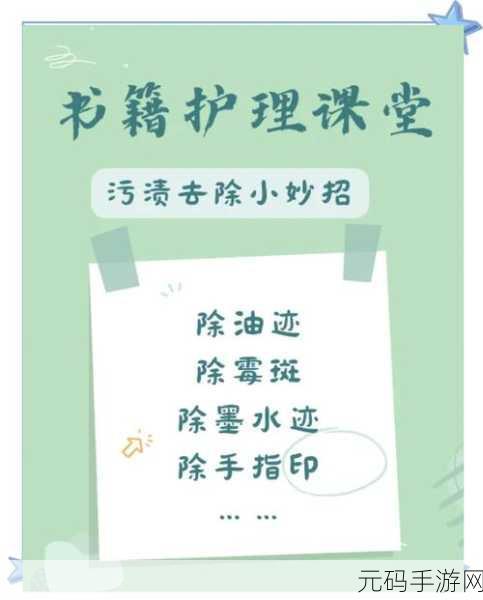
掌握了以上几种方法,无论面对何种情况,都能轻松地去掉 Word2007 中的批注,让您的文档更加整洁、清晰,提高工作效率。
参考来源:个人经验总结及 Word2007 软件的相关操作说明。









